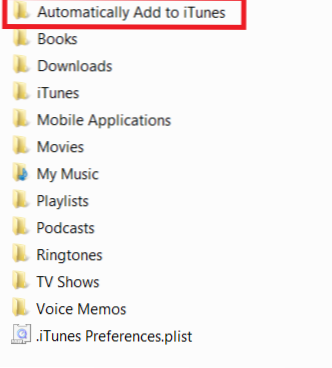
In diesem Rezept wird erläutert, wie Sie die Funktion "In iTunes automatisch hinzufügen" von iTune verwenden. Dies ist eine oft übersehene und unbekannte Funktion in iTunes, mit der Sie Musik, Filme und Fernsehsendungen automatisch in Ihre Bibliothek aufnehmen können. Es gibt ein paar Macken, aber wir werden diese auch umreißen.
1. ITunes installieren (funktioniert mit jeder Version ab 7.0)
2. Navigieren Sie zum Speicherort Ihrer iTunes-Bibliothek.
Standardmäßig befindet sich dieser Ordner in Ihrem Ordner "Eigene Musik" (unter Windows, z. B. C: \ Dokumente und Einstellungen \ Benutzer-ID \ Eigene Musik oder C: \ Benutzer \ Benutzer-ID \ Eigene Musik) oder Musik (unter OS X). Hier sehen Sie den Ordner „Automatisch zu iTunes hinzufügen“.
Ja, du hast es erraten. Alle Medien, die iTunes lesen / wiedergeben kann und die in diesen Ordner kopiert werden, werden Ihrer iTunes-Mediathek hinzugefügt, wenn Sie iTunes öffnen. Die Dateien werden in die entsprechenden iTunes-Ordner kopiert (z. B. mp4 = Movies, m4a = Music usw.).
Wenn Sie eine Anwendung haben, die Ihre Filme oder Dateien in mp4 oder m4v konvertiert, können Sie die Dateien hier ausgeben lassen, und iTunes wird sie für Sie importieren. Vielleicht haben Sie Mediendateien mit Torrent-Dateien. Sie können Ihre Torrent-Anwendung auch dazu bringen, Ihre Mediendateien in diesen Ordner zu verschieben, wenn Sie sie mit Ihrem iPhone / iPod / iPad synchronisieren möchten.

Einschränkungen:
-iTunes muss den Mediendateityp unterstützen können, damit er kopiert werden kann (dh AVI oder MKV funktionieren nicht)
iTunes-kompatible Dateiformate: MP3, AIFF, WAV, MPEG-4, AAC / M4A und Apple Lossless
- Bei den meisten Videodateien werden, sofern Sie die IDTAGS nicht ändern, diese als Movie Kind als Film festgelegt.
-Dateien unter „Automatisch zu iTunes hinzufügen“ werden entfernt und in den entsprechenden iTunes-Ordner verschoben.
- Das Öffnen von iTunes scheint der einzige Weg zu sein, um den Import auszulösen. es läuft nicht im Hintergrund (oder von dem, was ich unter Win7 gesehen habe)
-Synchronisieren Sie Ihre kürzlich hinzugefügte Wiedergabeliste mit Ihrem iPhone / iPad / iPod, damit die hinzugefügten Medien automatisch mit Ihrem Gerät synchronisiert werden

